Comment couper l'audio dans Audacity : guide, astuces et alternative
L'interface d'Audacity vous semble-t-elle compliquée à utiliser, en particulier lorsque vous supprimez de longues parties audio ? Dans cet article, nous vous faciliterons la tâche en vous fournissant un guide complet sur comment couper l'audio dans AudacityEn dehors de cela, vous serez également guidé avec des conseils utiles que vous pourrez utiliser pendant le processus de coupe pour obtenir un résultat parfait.
Que vous soyez débutant ou que vous cherchiez à perfectionner vos compétences en matière d'édition, ce guide a quelque chose à offrir à tout le monde. Par conséquent, à la fin de cet article, vous serez en mesure de couper et d'éditer en toute confiance des fichiers audio dans Audacity, garantissant ainsi que vos projets sonnent de manière professionnelle et soignée. Alors qu'attendez-vous ? Commençons !
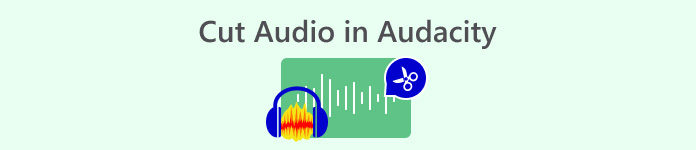
Partie 1. Comment couper l'audio dans Audacity
Audacity est un logiciel d'édition et d'enregistrement audio numérique gratuit et open source disponible pour les systèmes d'exploitation Windows, macOS, Linux et UNIX. Il est particulièrement réputé pour sa capacité à couper et à éditer des fichiers audio avec précision. Les utilisateurs peuvent facilement couper, diviser et supprimer des sections audio, ce qui en fait un outil polyvalent pour créer des modifications transparentes. De plus, cet outil prend en charge divers ensembles de formats audio, notamment WMA, MP3, AIFF, WAV et AAC, et fournit une interface conviviale qui peut s'adapter aux besoins individuels.
Voici un guide complet sur la façon de couper l'audio dans Audacity.
Étape 1. Tout d'abord, importez le fichier audio que vous souhaitez couper dans Audacity en allant dans le Fichier onglet et en cliquant Ouvert.
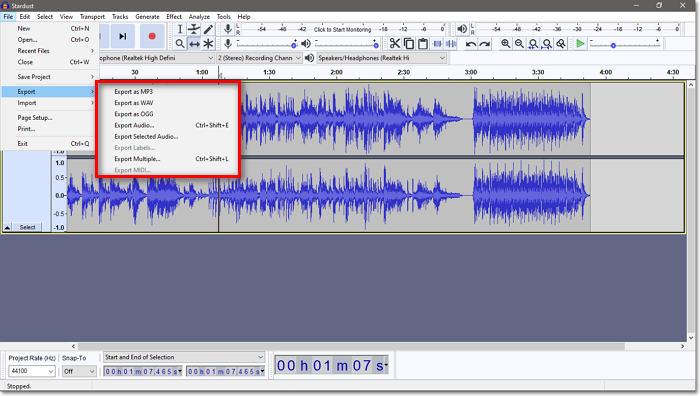
Étape 2. Une fois le fichier audio importé, cliquez sur le bouton Outil de sélection puis cliquez avec le bouton gauche de la souris et faites glisser votre souris sur la zone que vous souhaitez couper.

Vous pouvez utiliser l'outil Zoom pour agrandir la forme d'onde afin de sélectionner avec précision la partie que vous souhaitez couper.
Étape 3. Après cela, la partie choisie que vous souhaitez couper sera mise en surbrillance pour déterminer facilement la partie que vous souhaitez supprimer. Maintenant, pour le supprimer, appuyez sur le bouton Effacer touche de votre clavier.
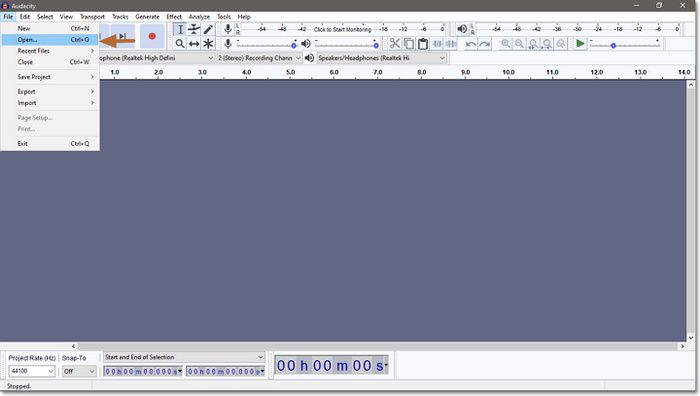
Étape 4. Maintenant, pour enregistrer le fichier audio nouvellement coupé, allez dans Exporter sous l'onglet Fichier et sélectionnez le format de fichier audio de sortie que vous préférez. Après cela, nommez le fichier audio et cliquez sur Enregistrer. Le fichier sera ensuite exporté directement sur votre ordinateur.
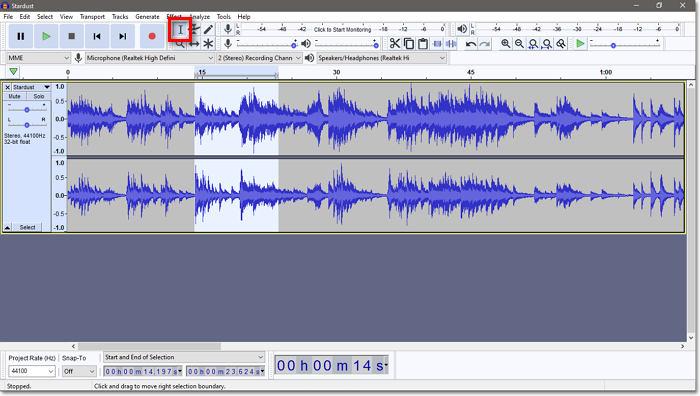
Le découpage audio dans Audacity est en effet une excellente méthode pour supprimer avec précision et professionnalisme des parties d'une longue chanson. Cependant, les utilisateurs doivent prendre note de son interface complexe, en particulier pour les débutants. Néanmoins, il reste l'un des meilleurs outils d'édition audio à prendre en compte, en particulier pour couper des fichiers audio.
Partie 2. Comment couper des parties d'une chanson dans Audacity
Parfois, les utilisateurs souhaitent couper un fichier audio dans la partie médiane et supprimer le reste pour créer un segment spécifique ou éliminer des sections indésirables. Si vous souhaitez simplement couper une partie spécifique d'une chanson dans Audacity, vous devrez utiliser leur fonction de découpage audio pour y parvenir.
Voici un guide complet sur la façon de couper des parties d'une chanson dans Audacity.
Étape 1. Tout d'abord, importez le fichier audio que vous souhaitez couper dans Audacity en allant dans l'onglet Fichier et en cliquant sur Ouvert.
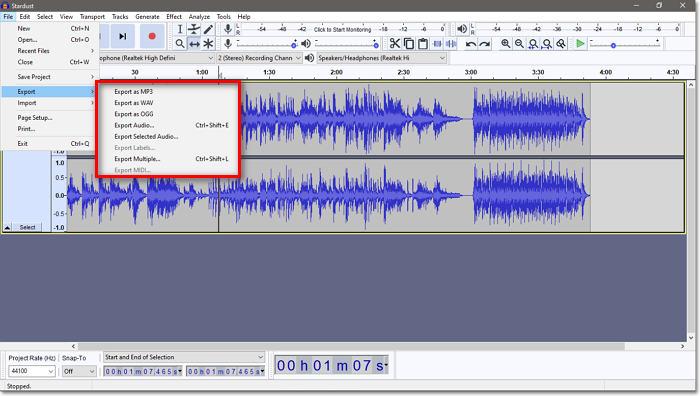
Étape 2. Une fois le fichier audio importé, cliquez sur le bouton Outil de sélection puis utilisez le coupe-audio pour couper une partie d'une chanson. Pour ce faire, sélectionnez la section de la piste audio que vous souhaitez conserver en la mettant en surbrillance.
Étape 3Ensuite, allez dans le menu Edition, puis choisissez Supprimer spécial et sélectionnez Couper l’audio.
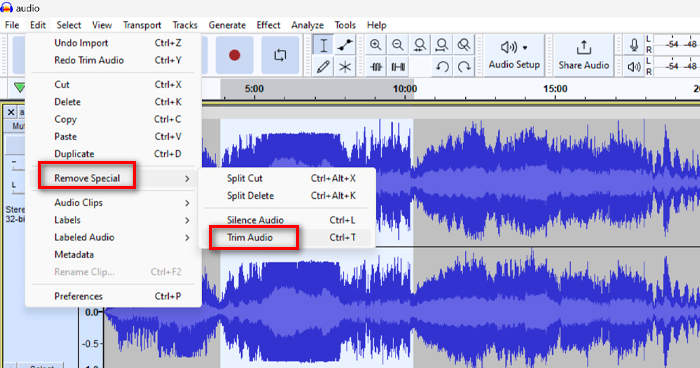
Étape 4. Maintenant, pour enregistrer le fichier audio nouvellement coupé, allez dans Exporter sous l'onglet Fichier et sélectionnez le format de fichier audio de sortie que vous préférez. Après cela, nommez le fichier audio et cliquez sur Enregistrer. Le fichier sera ensuite exporté directement sur votre ordinateur.
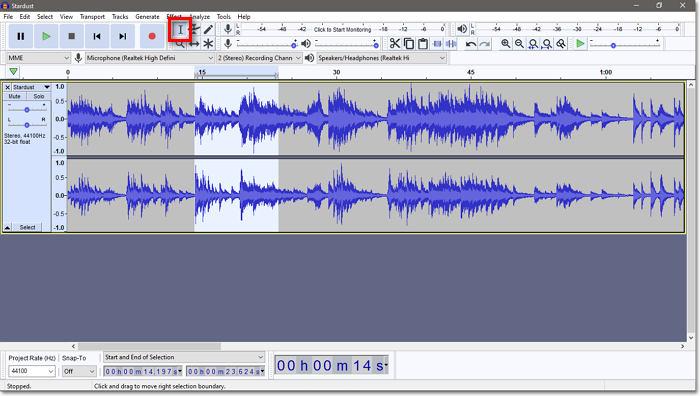
Lors du montage de morceaux dans Audacity, l'optimisation de votre flux de travail peut améliorer considérablement l'efficacité et la précision, en particulier lorsque vous débutez et essayez de vous y habituer. Voici quelques conseils pratiques pour améliorer votre expérience de montage :
• Pour un flux de travail plus rapide, utilisez Ctrl+I pour diviser et Supprimer pour supprimer rapidement des sections.
• Utilisez l’outil Zoom pour zoomer sur la forme d’onde afin de sélectionner précisément la partie de l’audio que vous souhaitez couper.
• Utilisez Ctrl+Z pour annuler et Ctrl+Maj+Z pour rétablir les modifications pour des ajustements rapides.
• Pour des coupes plus nettes, activez le passage à zéro pour éviter les artefacts audio.
• Enfin, pour éviter les problèmes de compatibilité avec le fichier audio enregistré, sélectionnez le bon format de sortie du fichier audio.
Suivez ces conseils et obtenez des résultats de qualité professionnelle dans Audacity.
Partie 3. Alternative plus simple à Audacity pour couper l'audio
Le découpage audio dans Audacity peut parfois être difficile, donc si vous recherchez un outil alternatif plus simple pour découper de longs fichiers audio, le Video Converter Ultimate sélectionné par FVC est celui qu'il vous faut. Cet outil est connu pour son ensemble d'outils et de fonctionnalités complet, facilement accessibles grâce à son interface très conviviale et intuitive. De plus, par rapport à Audacity, cet outil prend en charge une plus large gamme de formats de fichiers audio, allant jusqu'à 20, pour garantir la compatibilité avec la plupart des fichiers audio qui doivent être édités.
Voici comment couper l'audio à l'aide du Video Converter Ultimate sélectionné par FVC.
Étape 1Tout d’abord, sur votre ordinateur Mac ou Windows, téléchargez et installez le Video Converter Ultimate sélectionné par FVC.
TéléchargerPour Windows 7 ou version ultérieureTéléchargement sécurisé
TéléchargerPour MacOS 10.7 ou version ultérieureTéléchargement sécurisé
Étape 2. Pour importer les fichiers audio que vous souhaitez couper, cliquez sur le bouton Ajouter des fichiers bouton.
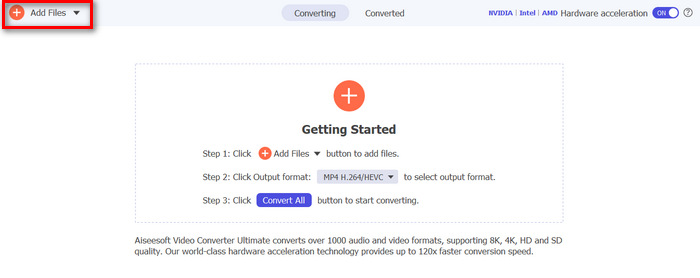
Étape 3. Après cela, cliquez sur le Couper bouton.
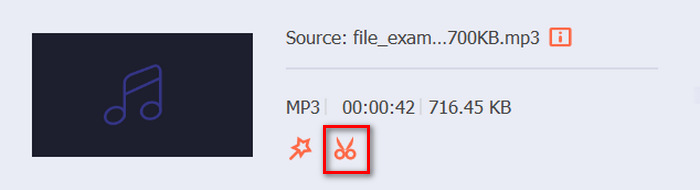
Étape 4Pour couper vos fichiers audio, vous pouvez le faire manuellement en ajustant ou en déplaçant facilement la barre de début et de fin du clip en le faisant glisser, en le déplaçant de gauche à droite ou en saisissant les heures de début et de fin de la partie du fichier audio que vous souhaitez couper.
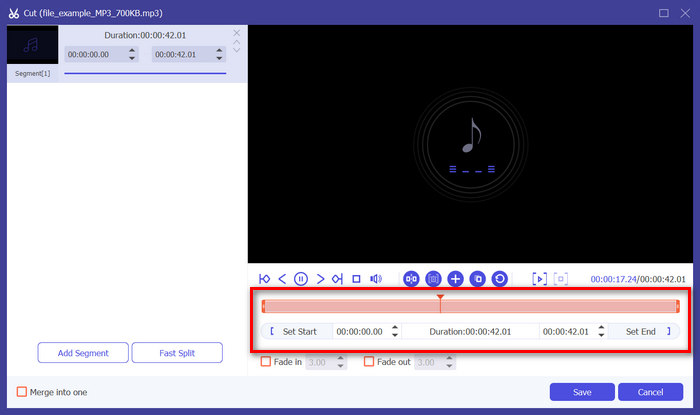
Étape 5. En attendant, si vous souhaitez le couper à l'aide de la fonction de coupe Fast Slip, il vous suffit de cliquer sur le Glissement rapide bouton à côté du Ajouter un segment Ensuite, sélectionnez un mode dans lequel vous souhaitez diviser le segment. Si vous choisissez de le diviser par moyenne, indiquez simplement le nombre, mais si vous souhaitez le diviser par temps, indiquez le temps. Après cela, cliquez sur le bouton sauvegarder bouton.
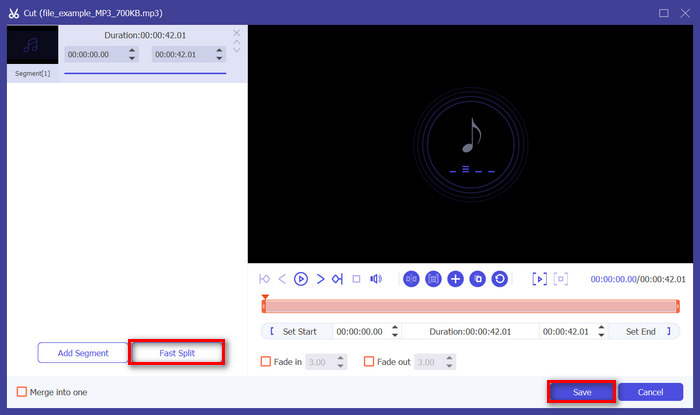
Étape 6. Enfin, pour exporter le fichier audio découpé, cliquez sur le Tout convertir bouton.
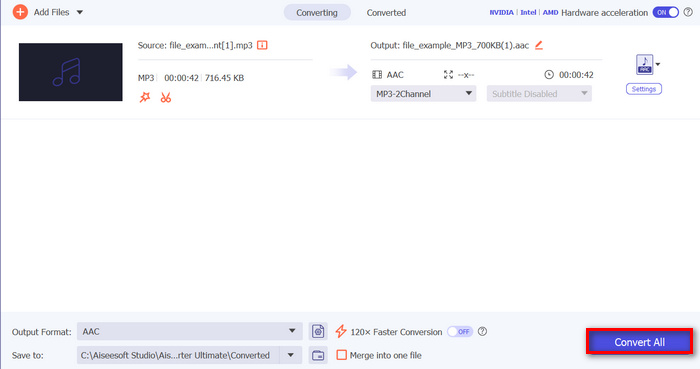
Ainsi, lorsque le découpage audio dans Audacity ne vous convient pas, ce convertisseur vidéo ultime sélectionné par FVC peut être une excellente alternative Coupeur MP3 pour vos fichiers audio. Il vous offre la même fonction, mais comparé à Audacity, il offre un moyen plus simple de supprimer des parties d'une chanson, ce qui peut être une bonne affaire pour n'importe quel niveau d'utilisateur.
Partie 4. FAQ sur le découpage audio dans Audacity
Audacity est-il toujours gratuit ?
Oui, Audacity reste gratuit à télécharger et à utiliser en raison de sa nature open source. Le fait qu'il soit gratuit permet aux développeurs et aux utilisateurs d'accéder, de modifier et de distribuer le logiciel librement, garantissant ainsi son accessibilité sur différents systèmes d'exploitation populaires tels que Windows, macOS et Linux.
Comment supprimer un côté de l'audio dans Audacity ?
Comment exporter une partie audio dans Audacity ?
Pour exporter une partie d'un fichier audio dans Audacity, sélectionnez la partie du fichier audio que vous souhaitez exporter à l'aide de l'outil de sélection. Ensuite, choisissez Exporter dans le menu de l'onglet Fichier. Sélectionnez le format de sortie et le nom du fichier, puis cliquez sur Enregistrer pour exporter la partie audio sélectionnée.
Conclusion
Avec cela, ne manquez pas l'occasion d'apprendre comment couper l'audio dans Audacity. Cet outil est entièrement gratuit et accessible à tous, alors utilisons-le à notre avantage. De plus, obtenez suffisamment de conseils utiles qui peuvent vous aider à tirer le meilleur parti de votre édition audio, ainsi qu'essayer notre outil alternatif lorsque Audacity ne vous convient pas. Prêt à commencer à découper vos fichiers audio ? Explorez les capacités d'Audacity ou essayez Video Converter Ultimate pour une expérience d'édition simplifiée dès aujourd'hui !



 Video Converter Ultimate
Video Converter Ultimate Enregistreur d'écran
Enregistreur d'écran



